- トップ>
- PowerPoint 2010 の使い方>
- 校閲タブ
PowerPoint 2010 の校閲タブの使い方
PowerPoint(パワーポイント)2010 の使い方を理解するために、校閲タブの機能を確認します。
校閲: コメントを表示および追加する - PowerPoint - Office.com
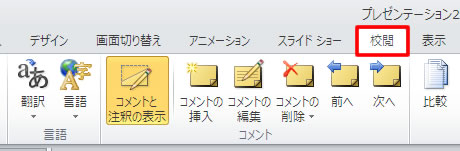
校閲タブでは、スペルチェックやコメントの追加を行います。文字列の翻訳やプレゼンテーションの比較も行うことができます。
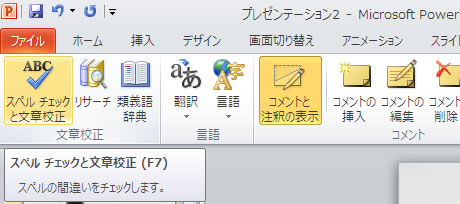
校閲タブのスペルチェックと文章校正では、プレゼンテーション内のスペル間違いをチェックします。
間違いの候補がある場合は、スペルチェックと文章校正ダイアログボックスに表示されます。
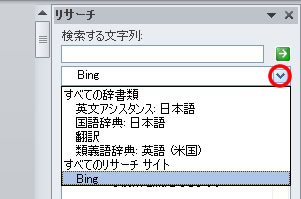
リサーチを選択すると、リサーチ作業ウィンドウが表示されます。
リサーチ作業ウィンドウでは、すべての辞書類(英文アシスタンス/国語辞典/翻訳/類義語辞典)とすべてのリサーチサイトから、検索する文字列のリサーチを行います。
パワーポイントで辞書が引けます。
スポンサーリンク
類義語辞典を選択すると、選択している単語の類義語が表示されます。
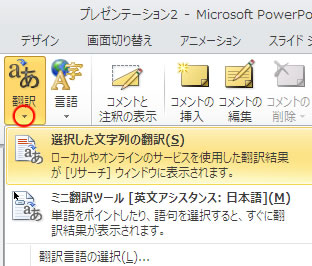
翻訳を選択すると、選択した文字列の翻訳/ミニ翻訳ツール/翻訳言語の選択が表示されます。
選択した文字列の翻訳では、リサーチウィンドウで「翻訳元の言語」と「翻訳先の言語」を選択して、翻訳の結果を確認できます。
言語では、校正言語の設定と言語の設定(編集/表示/ヘルプなどに使用する言語の設定)を行います。
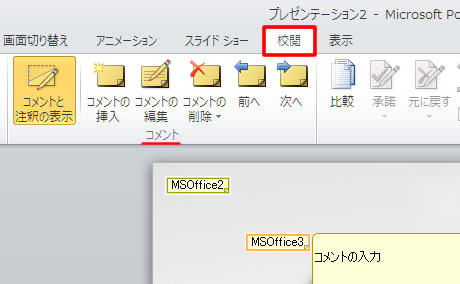
コメントと注釈の表示では、コメントの表示と非表示を切り替えることができます。
選択範囲へのコメントの追加や、追加したコメントの編集もリボンに配置されたボタンから実行します。(コメントを右クリックから操作することもできます)
コメントの削除では、コメントの削除/現在のスライドからすべてのコメントと注釈を削除/このプレゼンテーションからすべてのコメントと注釈を削除を選択できます。
前へと次へのボタンでは、コメント間を移動できます。
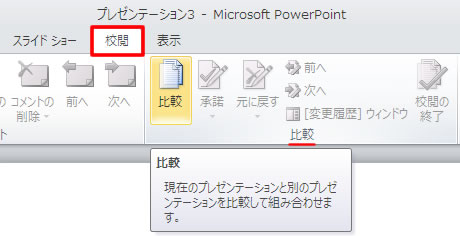
複数のファイルを比較して結合する | Microsoft Office 2010 活用 TIPS
比較では、現在のプレゼンテーションと別のプレゼンテーションを比較して統合できます。
比較を選択すると「現在のプレゼンテーションと比較するファイルの選択」画面が表示されます。比較するファイルを選択して、比較ボタンを選択します。
画面右側に変更履歴が表示されます。アイコンを選択すると、詳しい内容が表示されます。
この機能は、プレゼンテーションを他の作成者と共同で作成していて、変更に関するやり取りを行うときに便利です。
スポンサーリンク